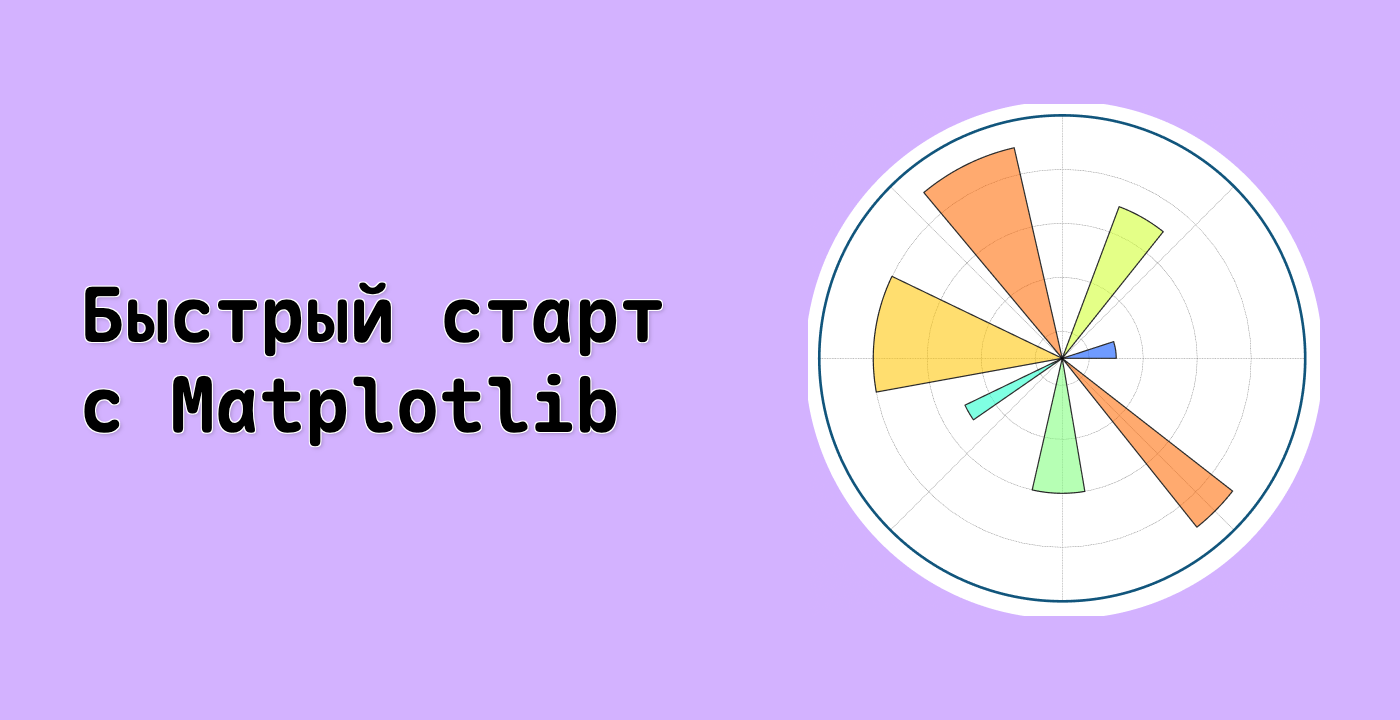Введение
В этом практическом занятии мы научимся подключаться к событиям нажатия клавиш в Matplotlib, что позволит нам выполнять определенные действия при нажатии клавиши. Мы создадим график и настроим слушателя событий нажатия клавиш, который будет переключать видимость оси x при нажатии клавиши 'x'.
Советы по работе с ВМ
После запуска ВМ кликните в верхнем левом углу, чтобы переключиться на вкладку Ноутбук и получить доступ к Jupyter Notebook для практики.
Иногда вам может потребоваться подождать несколько секунд, пока Jupyter Notebook загрузится. Валидация операций не может быть автоматизирована из-за ограничений Jupyter Notebook.
Если вы сталкиваетесь с проблемами во время обучения, не стесняйтесь обращаться к Labby. Оставьте отзыв после занятия, и мы оперативно решим проблему для вас.